Отчеты в CRM нужны в первую очередь для руководителей. Ведение отчетности позволяет анализировать эффективность работы и контролировать задачи менеджеров.
На основе полученных из отчетов данных можно спрогнозировать нагрузку на работников компании. Распределить их графики работы и отпусков. Увеличить качество работы с клиентами и повысить конверсию.
Сегодня мы расскажем как работать со стандартной отчетностью корпоративного портала. Разберем как проводится настройка отчета в CRM Битрикс24 и в каких случаях нужна доработка рабочей среды.
Стандартные отчеты в CRM
Битрикс предусматривает возможность ведения подробной отчетности практически по любому действию компании. Рабочая среда корпоративного портала автоматически создает около 20 отчетных программ.
Чтобы просмотреть статистику по основным действиям связанными с клиентами необходимо перейти в раздел CRM. Нужная категория находится в главном меню, либо под кнопкой «Еще» на узких экранах.
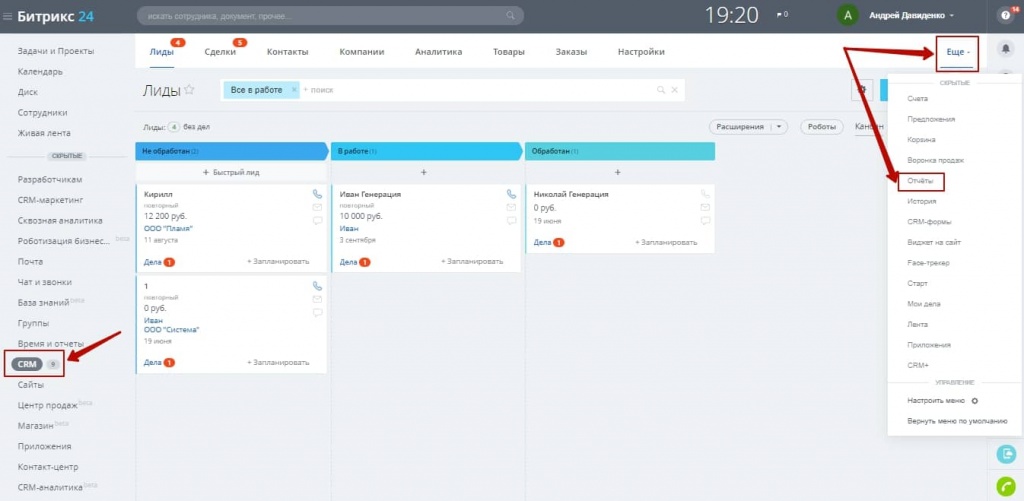
К стандартным параметрам, которые отслеживает Битрикс, относятся следующие категории:
- Сделки — в категорию входит обобщенная статистика по завершенным, ожидаемым и просроченным сделкам. А также отображается общий объем сделок по контактам, компаниям или менеджерам.
- Товары — категория отображает статистическую информацию по доходности товаров, внесенных в Битрикс.
- Лиды — раздел выводит значения о количестве распределенных лидов по сделкам, источникам или менеджерам.
- Счета — раздел выводит стандартную отчетность всех счетов предприятия, предварительно структурируя их по менеджерам, компаниям или контактам.
- Дела — учет количества выполненных задач, которые были поставлены менеджерам компании.
Обратите внимание! Стандартные отчеты в Битрикс24 выводят только обобщенные данные. Чтобы получить полную информацию, например, по завершенных сделкам требуется перейти в раздел «CRM» — «Сделки» и т. д.
Стандартная отчетность Битрикс подходит только для учета и ведения статистики компании. Для аналитики и контроля эффективности работы менеджеров компании потребуется провести настройку.
Настройка отчетов в CRM Битрикс24
Настройка отчетности в Б24 производится через встроенный конструктор. Для начала требуется выбрать набор полей.
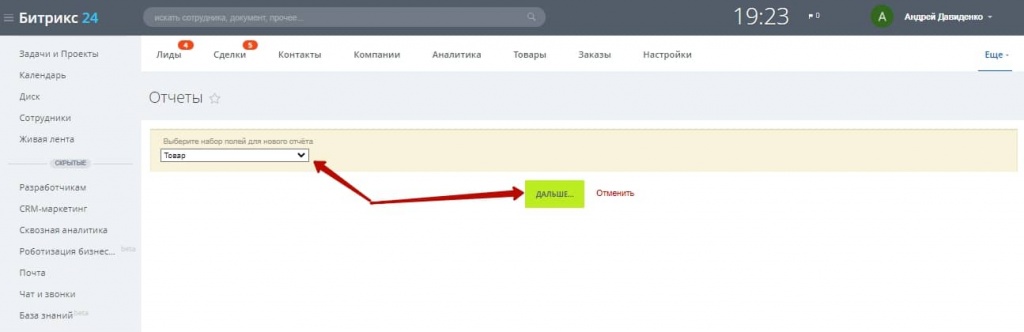
После конструктор перенаправит в меню настроек. Система настраивается следующим образом:
- Наименование и временные рамки — здесь указываются наименование и описание документа. Также выставляется временной период, в рамках которого необходимо получить отчетность.
- Колонки — основной инструмент, определяющий функциональность настроек. Здесь указывается по каким параметрам и каким образом будет составлен отчетный документ. Штатный инструментарий позволяет получить статистику практически по любому этапу продаж или процессу компании.
- Фильтр — инструмент, разграничивающий полученные результаты в документе по выбранным условиям для более удобной работы пользователя.
- Диаграмма — инструмент визуализации полученных данных. Предназначен для упрощения работы с отчетной документацией и экономии времени при анализе данных.
- Общий доступ — меню настроек для передачи шаблона документа выбранным пользователям. Отчетные данные не передаются, только шаблон — для получения статистики пользователю придется запустить отчет.
Внизу под окном настроек находится зона предпросмотра, в которой отображается результат с учетом выбранных параметров.
Отчет по новым лидам
Для анализа новых лидов в Битрикс, требуется создать новый отчет в конструкторе. Чтобы вызвать конструктор нажимаем «Добавить».
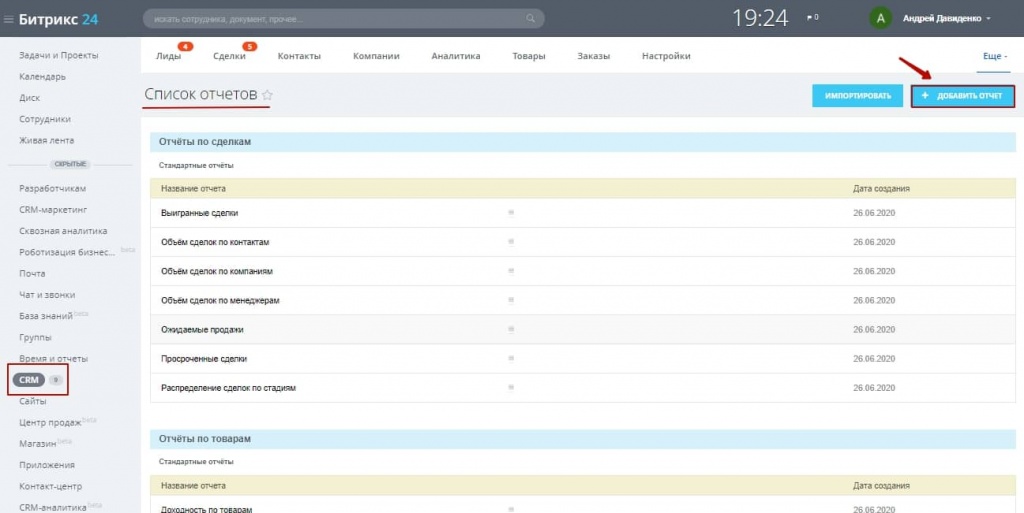
В открывшемся окне выбираем тип «Лиды» и нажимаем «Дальше».
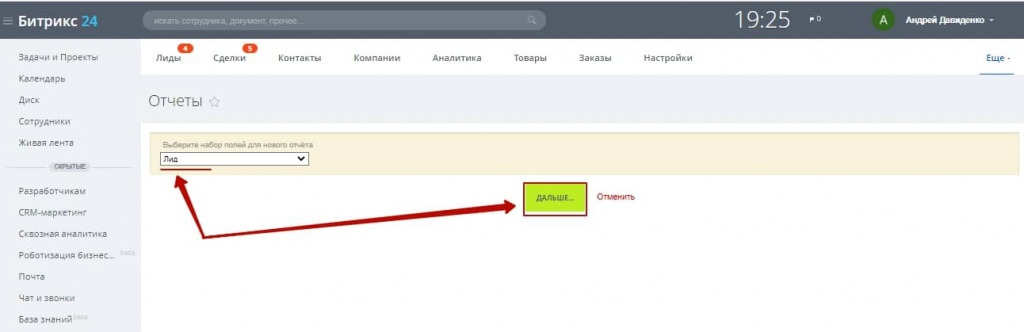
В настройках выбираем отчетный период за все время. Здесь же вводится название и описание при необходимости.
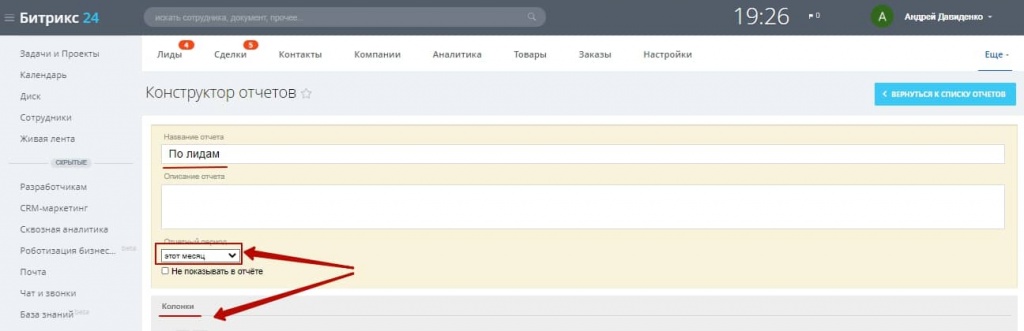
Отдельное внимание требуется уделить разделу «Колонки», а также фильтру и диаграмме внизу.
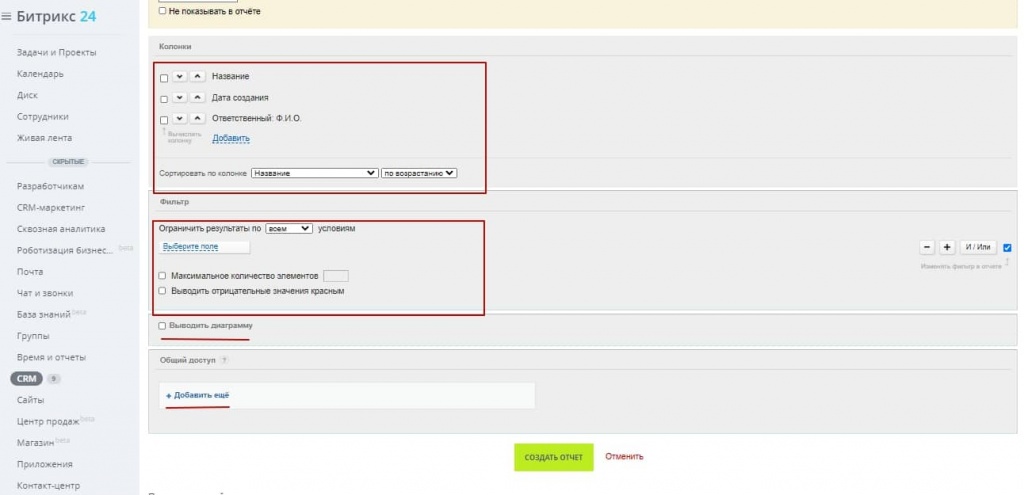
Чтобы активировать подсчет данных в колонке ставим галочку напротив нужного поля. Сортировка данных проводится в разрезе выбранного периода времени и по количеству лидов и менеджеров. В 1 и 3 строке колонок требуется выделить параметр «Количество уникальных» — это позволит вывести данные без дублирования.
Для получения читаемого названия вместо ID-номера, выбираем редактирование и меняем наименование колонки.
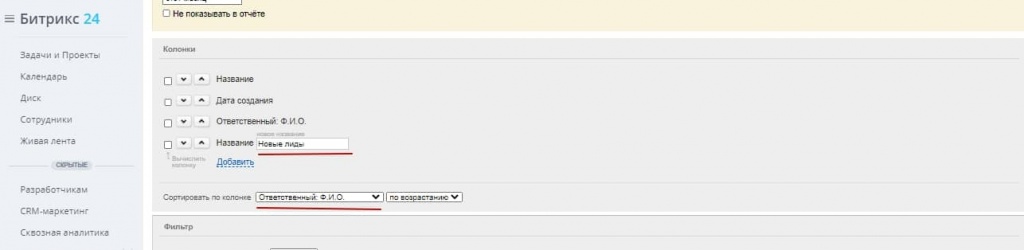
Далее выбираем фильтр, на основе которого будет произведена сортировка данных. Внизу также можно поставить галочку и отметить тип диаграммы для визуализации данных.
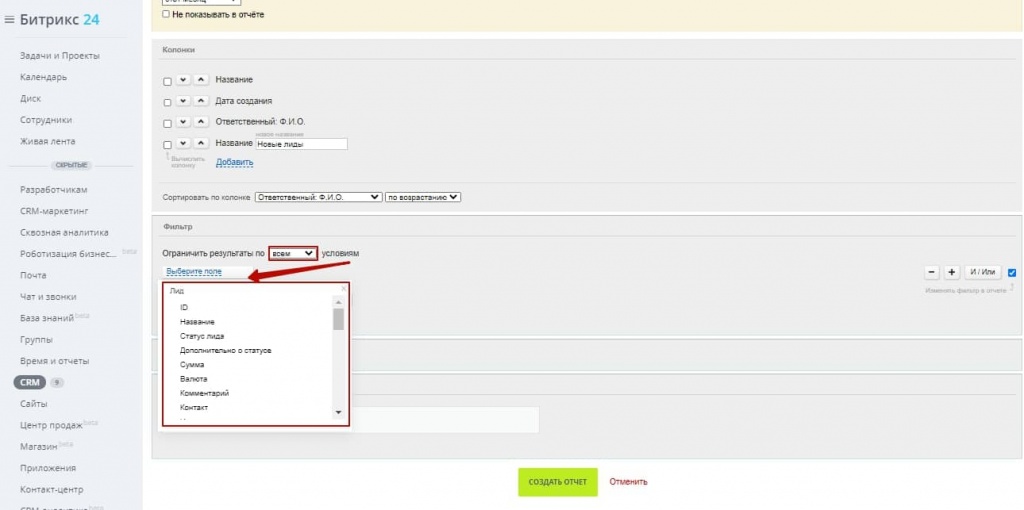
По завершении нажимаем внизу «Создать». Система автоматически создаст новый отчет.
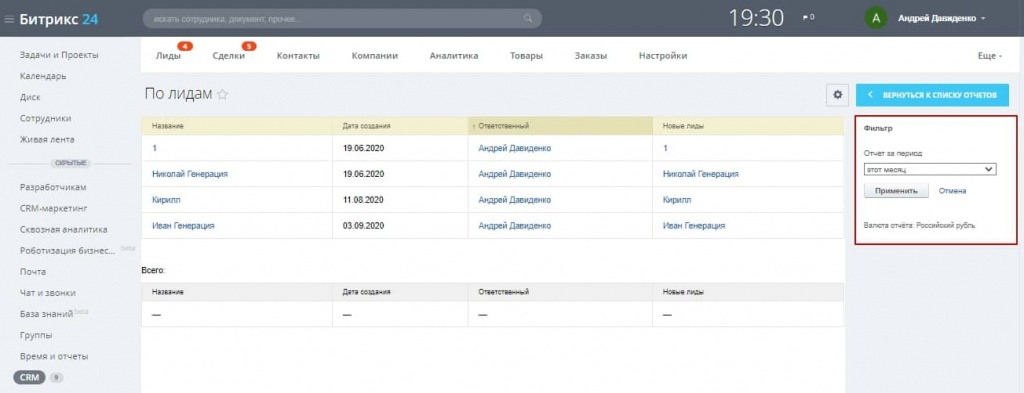
Справа будет доступен фильтр для анализа данных по выбранных значениям.
Отчет по источникам обращений
Настройка отчетов в CRM Битрикс24 по источникам обращений производится схожим образом. В конструкторе создаем новый элемент, в поле указываем «Лид».
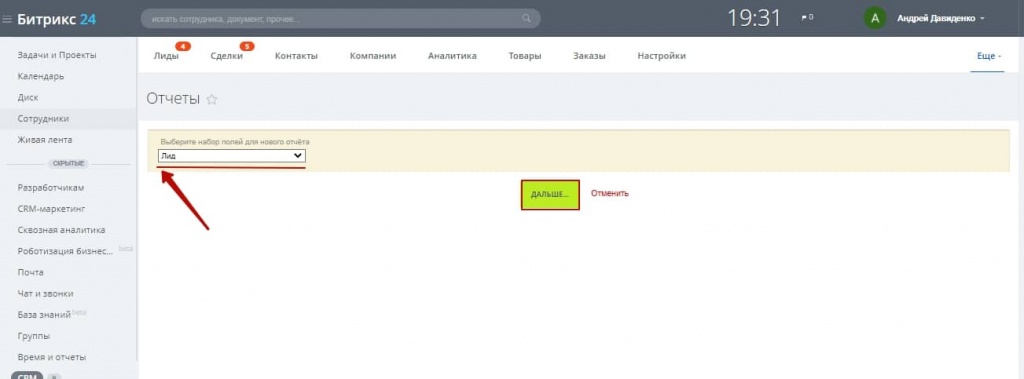
Далее вводим параметр «за все время», удаляем все шаблонные колонки и нажимаем на кнопку «Добавить».
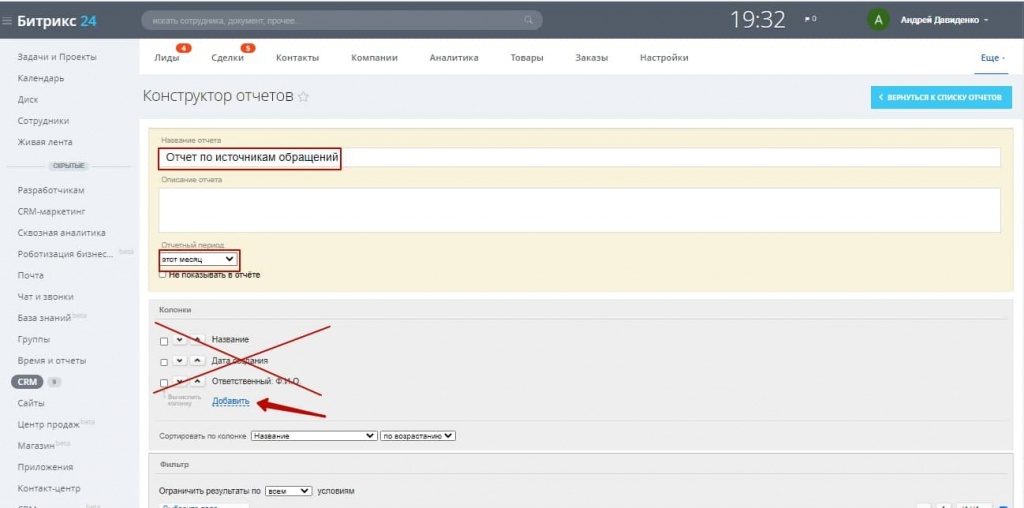
В новой колонке выбираем параметр «Источник лида» и нажимаем «Сохранить».
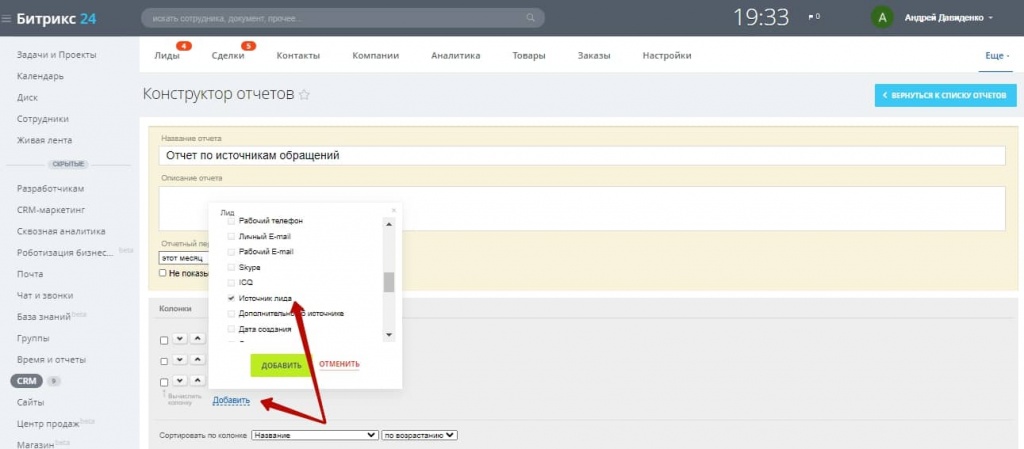
Затем меняем ID на корректное название колонки и выбираем вычисление по «количеству уникальных». Для большей информативности можно также рассчитать долю по источникам.
Внизу колонки выставляем параметры для фильтрации. Чтобы ограничить вывод данных под определенный период, выбираем 2 колонки с нужными датами. После указываем условия, указанные на скриншоте.
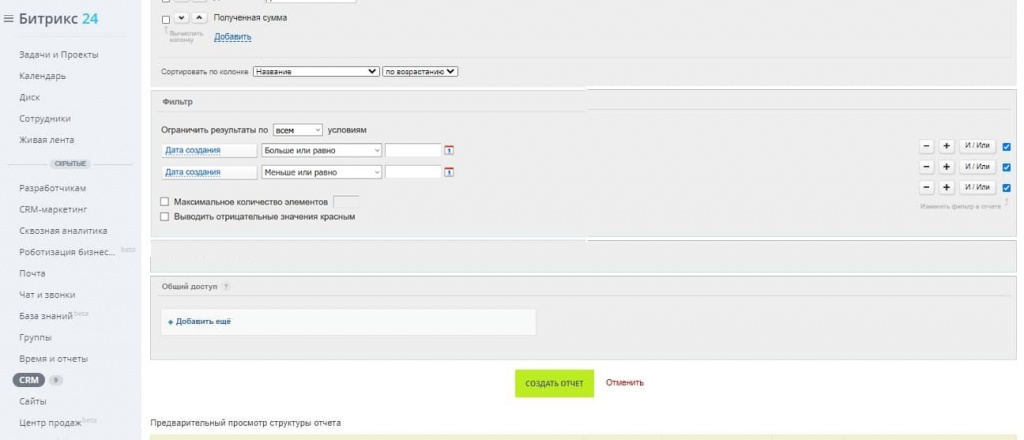
Внизу для визуализации можно спроектировать диаграмму. Чуть ниже — предоставить доступ к созданному шаблону для сотрудников.
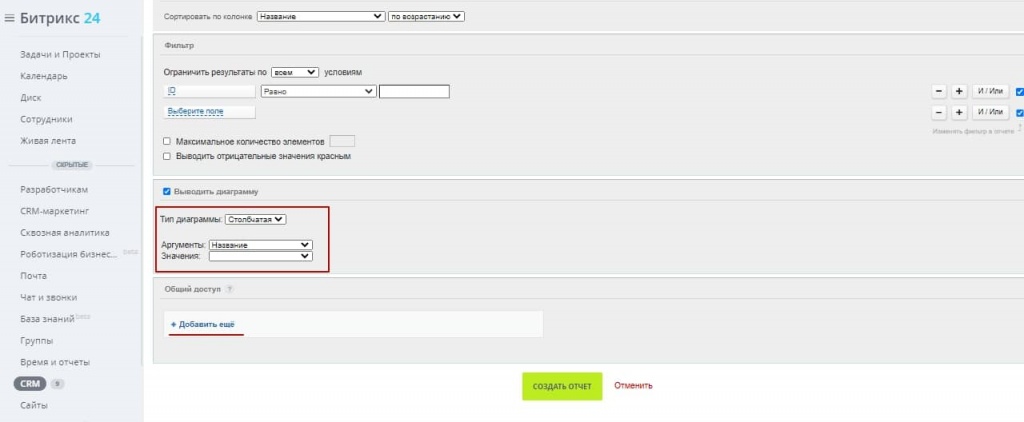
При завершении настроек нажимаем «Создать».
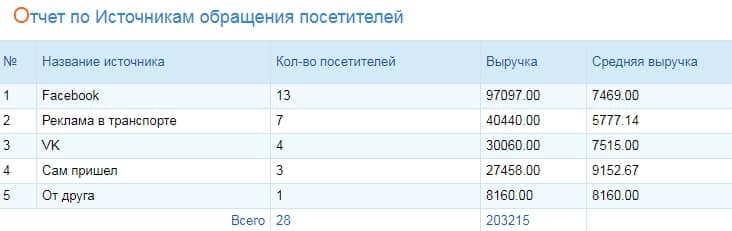
Система выведет подробную информацию в разрезе выбранной категории и фильтра.
Отчет по оплаченным сделкам
Чтобы запустить отчеты по оплаченным сделкам Битрикс24, заново запускаем конструктор. В настройках выбираем тип «Сделка».
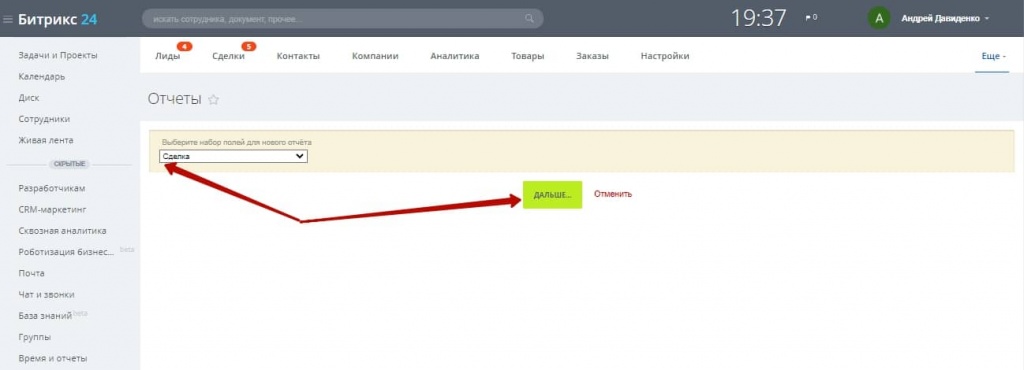
Далее вводим нужное наименование и указываем отчетный период. Также создаем колонки, которые понадобятся для анализа.
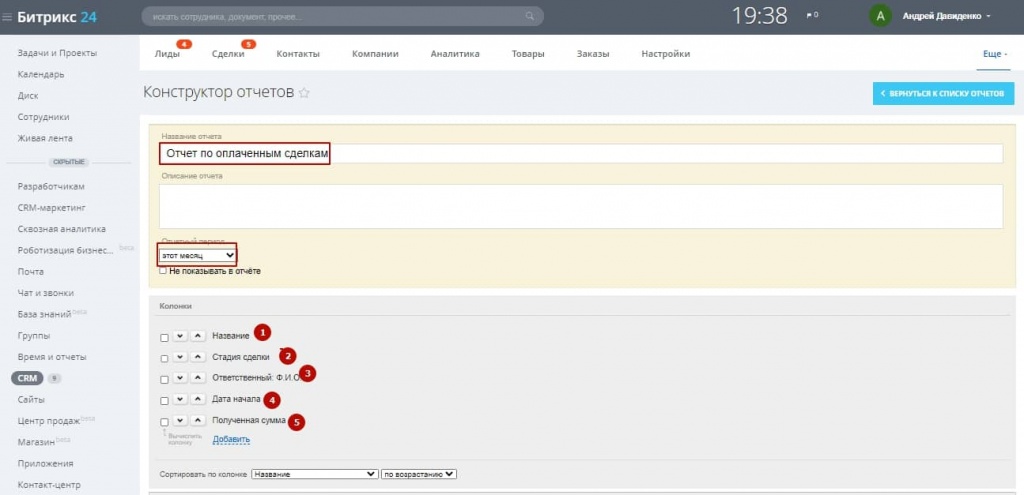
Для удобного управления выбираем настройки фильтра. Выставляем параметр «Направление сделки» и с помощью знака «+» определяем дату оплаты.
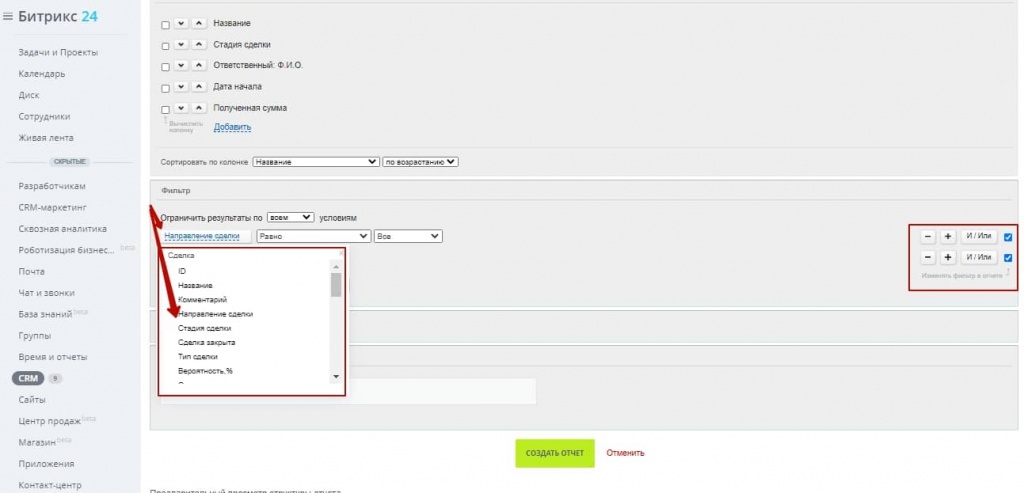
Чтобы определить временной диапазон, добавляем 2 поля «Дата оплаты» и указываем параметры «Больше — меньше».
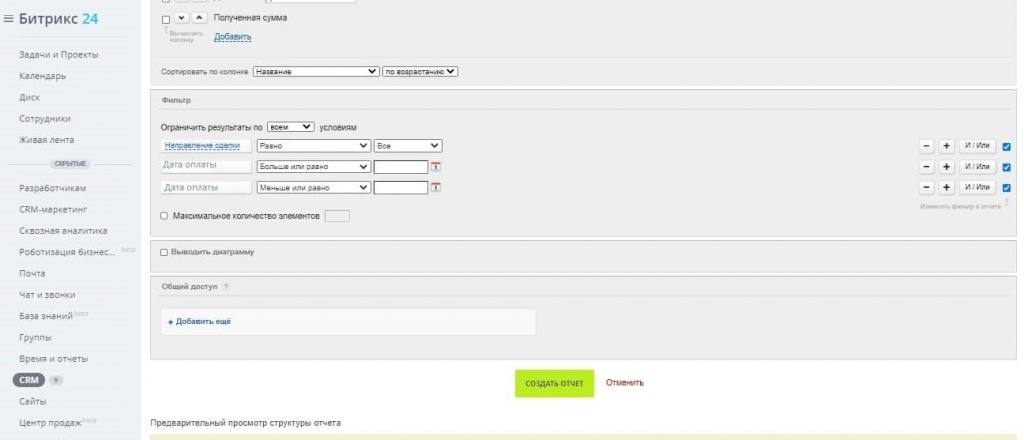
По итогу получаем готовый отчет.
Обратите внимание! Любой отчет, построенный в Битрикс, можно экспортировать в формат электронной таблицы для дальнейшей обработки в Excel или Google Docs.
Вывод
Сегодня мы разобрали как создать отчет в Битрикс базового уровня. Отчетность в Битрикс позволяет проанализировать каждый процесс внутри компании. Оценить эффективность продаж, маркетинговой кампании, работы менеджеров.
Для настройки более сложных отчетов потребуется доработка Битрикс24 — штатным набором инструментов конструктора создать многоуровневую отчетность не получится. После доработки система позволит получать сводные данные или строить графики с разбивкой по периодам и источникам трафика, и т. д.
Сотрудники компании Первый БИТ помогут доработать ваш Битрикс и настроить отчеты любого уровня сложности. Также обучим или проконсультируем ваших сотрудников, покажем, как создать отчет и работать с модулем статистики.